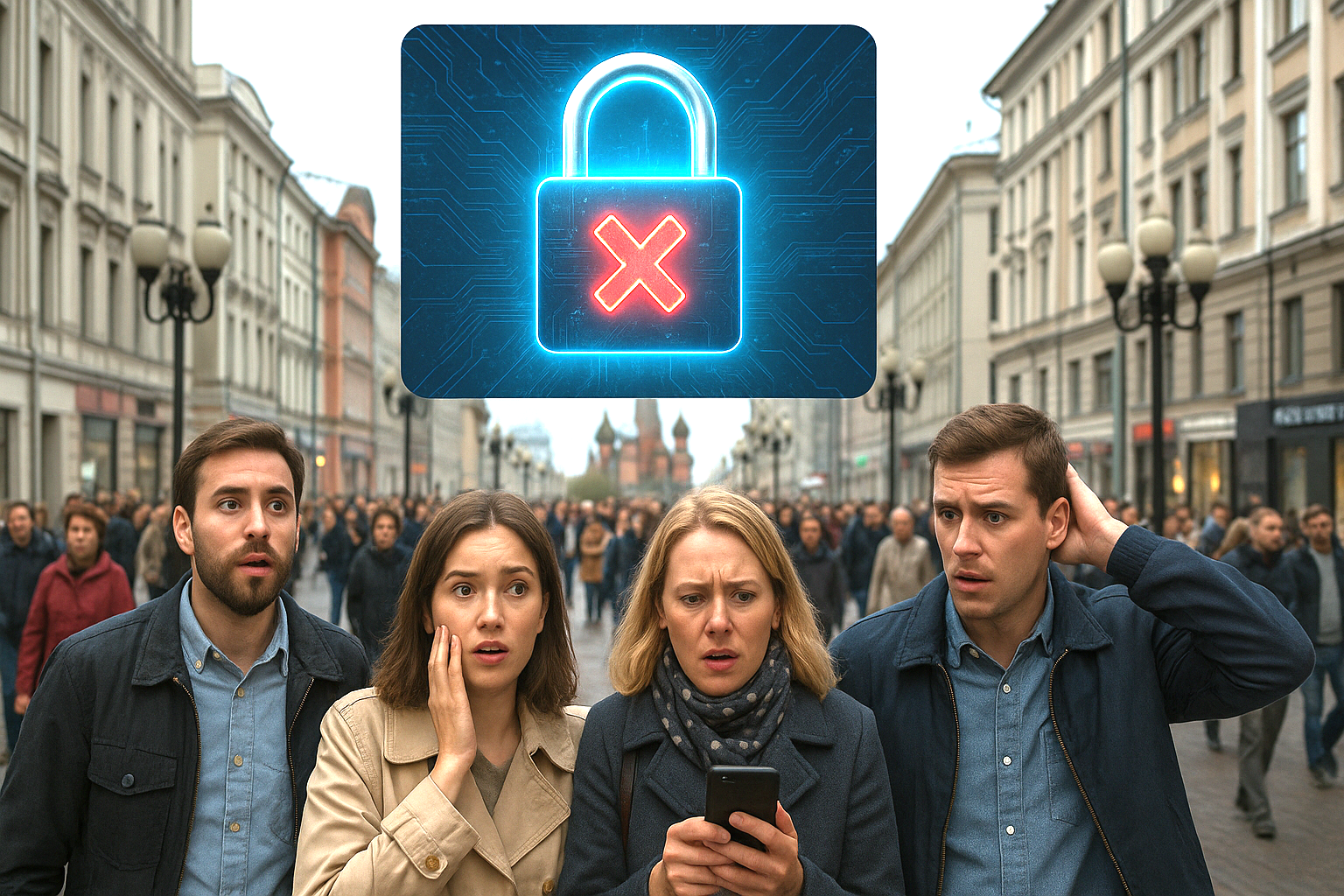Хотелось ли вам когда-нибудь получить от Windows немного больше? Это возможно, если вы готовы установить эту бесплатную утилиту. PowerToys, оснащенная множеством инструментов, разработана для добавления новых возможностей и улучшения существующих функций Windows.
После ряда изменений, начиная с Windows 95, PowerToys теперь представляет собой отдельное приложение, доступное для Windows 10 и Windows 11. Оно включает в себя функции, позволяющие предотвратить переход компьютера в спящий режим, улучшить компоновку окон для лучшей многозадачности, переназначить некоторые клавиши, переименовать несколько файлов одновременно и многое другое. Вот как установить программу и что следует попробовать в первую очередь.
Мешают ли санкции обновить Windows в России?
Сразу отметим, что, несмотря на санкции, PowerToys можно использовать в России. Утилита распространяется через GitHub, и никаких санкционных блоков именно на скачивание её нет. GitHub работает. Microsoft Store официально тоже доступен, но иногда бывают сбои — зависит от региона и настроек аккаунта.
Большинство функций PowerToys (FancyZones, переименование файлов, палитра цветов, пробуждение, File LockSmith и т.д.) работают локально и не требуют никаких внешних сервисов. То есть поставить и пользоваться можно без ограничений.
Исключение — Advanced Paste с ИИ. Она требует API-ключ от OpenAI и рабочий доступ к их сервисам. Тут уже вступают в игру санкции: официально зарегистрировать аккаунт и оплатить кредиты в России проблематично. Обойти это можно через сторонние способы (например, зарубежные аккаунты и оплату), но это не тривиальная история.
Когда речь идёт об онлайн-бизнесе, цена ошибки слишком высока: старые версии софта замедляют процессы, мешают созданию качественного контента и снижают эффективность SEO-продвижения сайта в Яндексе. Чтобы сохранить конкурентные позиции и уверенно развивать проект, доверьте обновление ПО специалистам платформы РОСТСАЙТ. Мы настроим систему под ваши задачи, обеспечим её безотказную работу и создадим условия, при которых каждый инструмент будет работать на ваш результат. Обратитесь сегодня и получите поддержку экспертов, которые превращают технологии в реальные возможности.

Как установить PowerToys
Раньше установить PowerToys можно было только скачав его со страницы GitHub. Перейдите на страницу релиза и нажмите на исполняемый файл PowerToysSetup, чтобы загрузить последнюю обновленную версию программы. После того, как файл будет загружен на ваш компьютер, дважды щелкните по нему, чтобы открыть приложение и начать работу.
Однако с выходом Windows 11 и Магазина Microsoft вы можете установить PowerToys, как любое другое приложение для настольных компьютеров. Перейдите на страницу магазина PowerToys и нажмите кнопку «Установить», как для любого другого приложения Windows. После установки PowerToys появится в области уведомлений Windows. Если значок не отображается, откройте ярлык PowerToys (предварительная версия) в меню «Пуск», чтобы отобразить значок в области уведомлений.
Дважды щелкните по значку, чтобы открыть экран настроек PowerToys. В разделе «Общие» настроек PowerToys вы можете выбрать запуск PowerToys от имени администратора (что требуется для некоторых инструментов), изменить тему окна и запустить PowerToys при запуске. Проверьте экран «Общие» в настройках PowerToys.
Вы также можете вручную проверять наличие обновлений или выбрать автоматическую загрузку. Лучше всего выбрать последний вариант, поскольку Microsoft довольно часто совершенствует PowerToys. Все утилиты PowerToys должны быть включены автоматически, но вы можете нажать на каждую из них, чтобы узнать, что они делают, и настроить некоторые параметры. Для этого нажмите « Добро пожаловать в PowerToys». Откроется второе окно с алфавитным списком всех инструментов.
1. Расширенная вставка: добавление ИИ к функциям копирования и вставки
С помощью Advanced Paste компания Microsoft добавила искусственный интеллект к традиционной функции копирования и вставки. Этот инструмент не только позволяет выбирать формат вставляемого текста, но и предлагает встроенные возможности искусственного интеллекта для реферирования, переписывания или перевода текста. В PowerToys откройте страницу настроек Advanced Paste и убедитесь, что эта функция включена. Переключатель рядом с пунктом « История буфера обмена» также должен быть включен. После этого вы сможете открыть меню, чтобы выбрать способ вставки скопированного текста.
Откройте простой текстовый файл или документ и скопируйте текст. Нажмите сочетание клавиш по умолчанию: Win+Shift+V. Меню «Расширенная вставка» позволяет вставить текст как обычный текст без форматирования, как разметку для HTML-контента, как JSON для языков программирования, как TXT-файл или HTML-файл.
Используйте расширенную вставку
Для настройки возможностей ИИ вам понадобится ключ API от OpenAI и доступные кредиты на вашем счёте. Если у вас ещё нет запасного ключа, перейдите на страницу ключей API OpenAI, войдите в систему или создайте учётную запись, затем нажмите «Создать новый секретный ключ» > « Создать секретный ключ». Вы также можете дать ключу имя. Скопируйте ключ в буфер обмена, затем вернитесь на экран настроек PowerToys и включите опцию «Включить вставку с ИИ». Вставьте ключ API и нажмите «Сохранить». Теперь вы готовы опробовать возможности ИИ-инструмента.
Откройте текстовый файл или документ и скопируйте текст. Нажмите клавиши Win+Shift+V, чтобы открыть меню расширенной вставки. В поле «Опишите нужный формат» введите запрос, который будет использовать искусственный интеллект. Например, вы можете попросить Microsoft резюмировать, переписать или перевести текст, а также сгенерировать код. После отправки запроса сгенерированный текст появится в поле, откуда его можно вставить в текущий файл или документ.
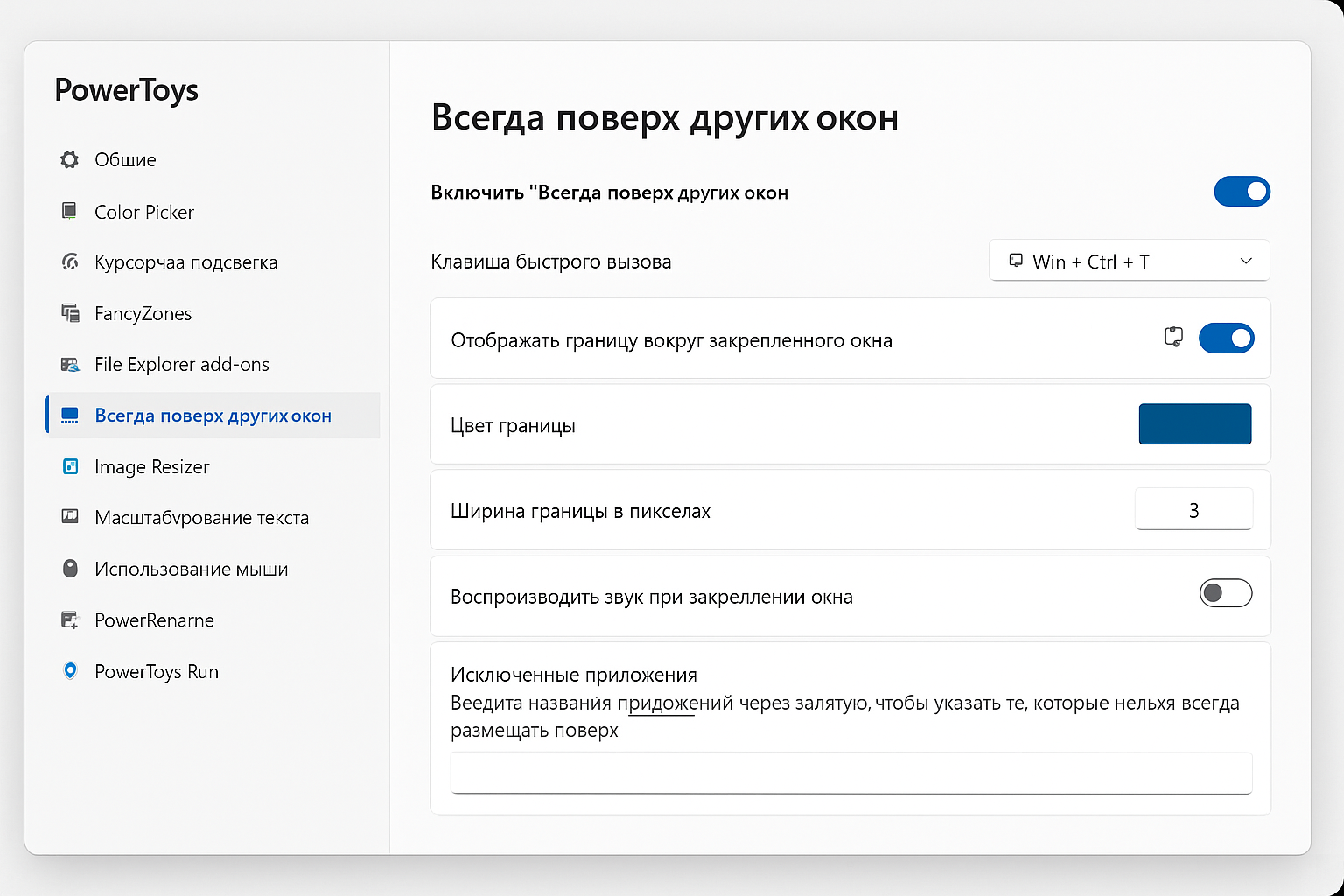
2. Всегда поверх других окон: закрепите окна, чтобы они всегда были поверх других окон
Чем больше программ вы открываете в Microsoft Windows, тем легче потерять из виду нужное окно. С помощью инструмента «Поверх всех окон» вы можете закрепить нужное приложение, чтобы оно всегда было видно, даже если вы нажмете на другое окно. Перейдите на вкладку «Поверх всех окон» в настройках PowerToys. Здесь вы можете изменить ярлык активации, добавить рамку вокруг закрепленного окна, изменить цвет и толщину рамки, воспроизвести звук при закреплении окна и исключить определенные приложения из закрепления.
Настройте «Всегда наверху»
Чтобы использовать этот инструмент, необходимо открыть несколько окон. Выберите окно, которое нужно оставить активным, и нажмите сочетание клавиш для активации функции «Поверх всех окон». При щелчке по другим окнам на экране закрепленное окно остается активным и отображается поверх всех окон. Чтобы открепить окно, нажмите сочетание клавиш еще раз.
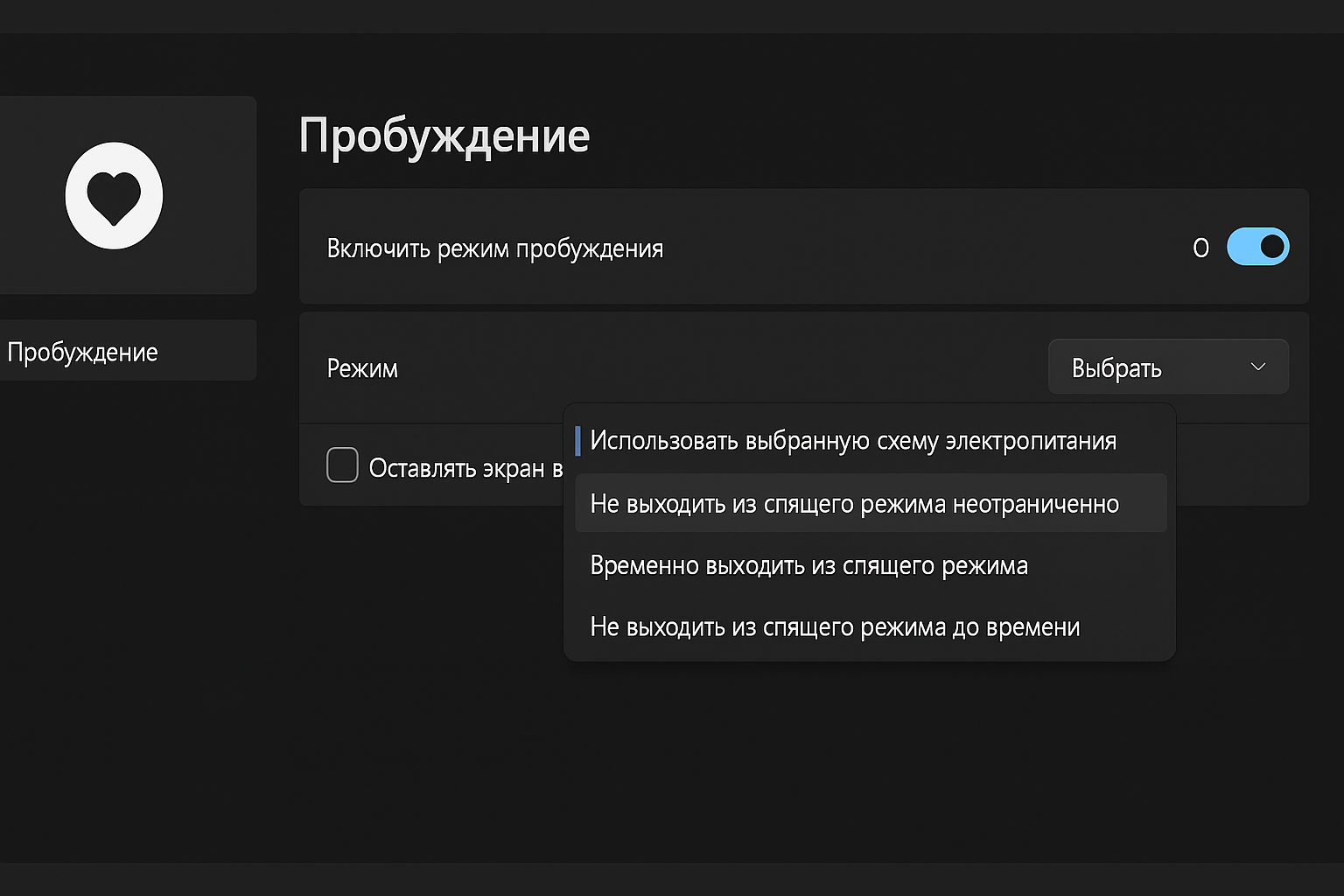
3. Не позволяйте вашему компьютеру заснуть
Используйте инструмент «Пробуждение», чтобы проще поддерживать компьютер в активном режиме, не заморачиваясь с настройками «Питание и спящий режим» в Windows. Это может быть полезно, если вы выполняете какую-либо автоматизированную задачу и не хотите, чтобы компьютер переходил в спящий режим (или, наоборот, не хотите, чтобы он работал с закрытой крышкой). Откройте вкладку «Пробуждение» в параметрах PowerToys и убедитесь, что параметр «Включить режим пробуждения» включен. В раскрывающемся меню «Режим» выберите «Использовать выбранную схему электропитания», «Не выходить из спящего режима неограниченно», «Временно выходить из спящего режима» и «Не выходить из спящего режима до истечения срока действия».
Настройка Awake
Если вы решите, что ваш компьютер будет оставаться в режиме бодрствования неограниченное время, вам будет предложено указать, как долго он будет оставаться в режиме бодрствования. Вы также можете выбрать, будет ли экран оставаться включенным. Когда режим бодрствования включен, вы увидите соответствующий значок в системном трее Windows. Щелкните правой кнопкой мыши по значку, чтобы в любой момент переключиться между четырьмя режимами.
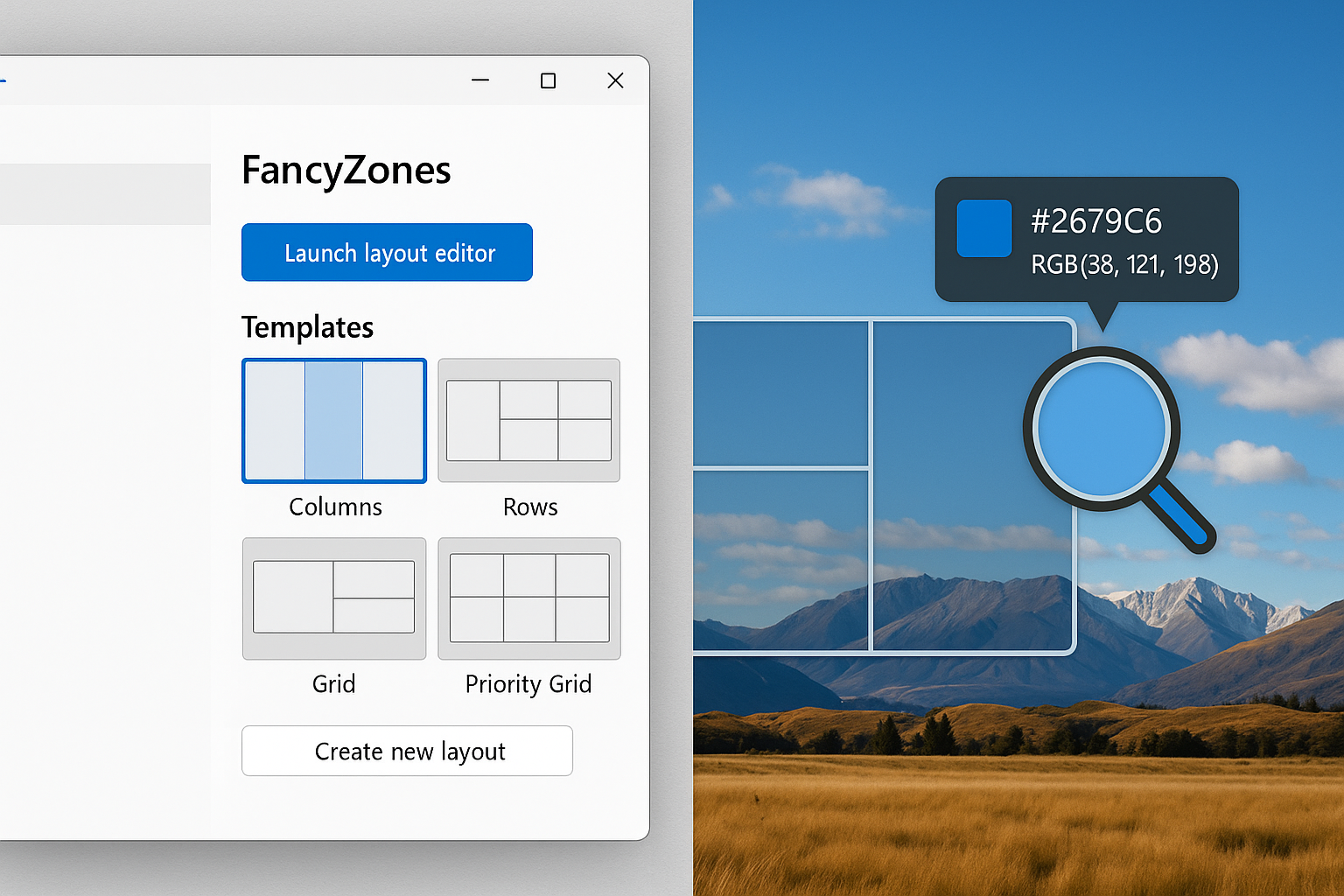
4. Палитра цветов: захват цветов на экране
Тем, кто занимается графической работой или веб-дизайном, иногда может потребоваться создать определённый цвет. В некоторых случаях вы можете найти нужный оттенок на экране и захватить его для использования в других местах. Это возможно благодаря инструменту выбора цвета. На экране настроек PowerToys выберите « Выбор цвета», чтобы изменить сочетание клавиш по умолчанию (Win + Shift + C), активирующее эту функцию. Вы также можете использовать раскрывающееся меню «Поведение активации», чтобы выбрать поведение инструмента при активации.
Затем выберите цветовой формат по умолчанию и включите отображение названия цвета. Прокрутите вниз, чтобы выбрать форматы цветов, которые должна отображать палитра цветов, например, HEX, RGB, CMYK и т. д.
Настройте палитру цветов
Чтобы использовать палитру цветов, найдите цвет на веб-сайте, изображении, в приложении или в другом месте, который вы хотите воссоздать. Нажмите соответствующую клавишу, чтобы активировать палитру цветов, а затем наведите указатель мыши на цвет, пока не увидите его значение. Щелкните по цвету, и откроется полный инструмент со значениями во всех выбранных вами форматах.
5. Команда не найдена: поиск ошибок командной строки
Если вы используете PowerShell в Windows, вам может пригодиться инструмент «Команда не найдена». Он ищет ошибки командной строки в скрипте или запросе PowerShell и предлагает подходящий пакет WinGet для установки и решения проблемы. На экране настроек для «Команда не найдена» установите необходимые компоненты.
Чтобы попробовать это, откройте окно PowerShell и введите команду, например, PowerToys. PowerShell выдаст сообщение об ошибке и выведет список пакетов, которые необходимо установить для работы PowerToys.
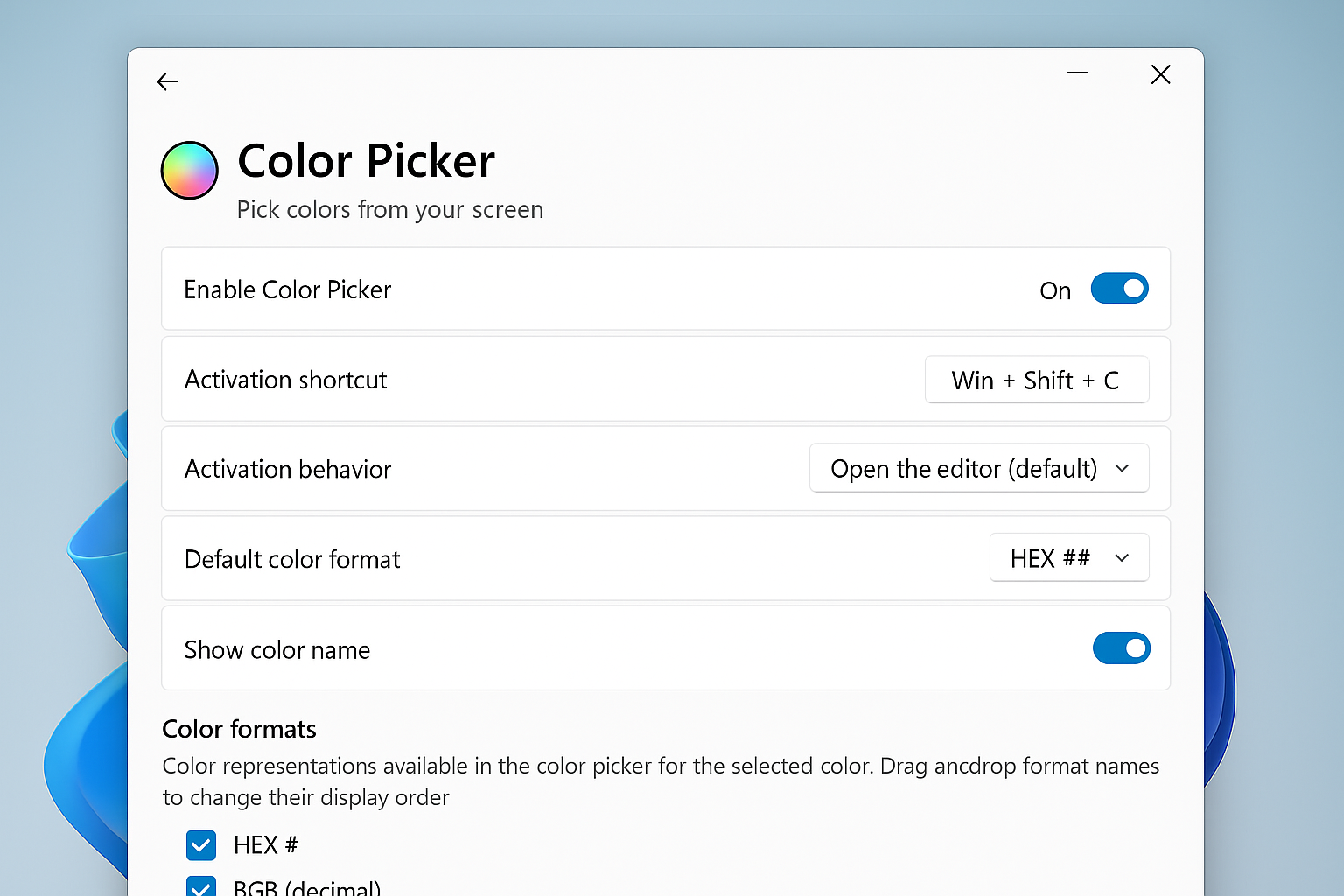
6. Палитра команд: простой поиск и сочетания клавиш
Палитра команд — это обновленная версия старого инструмента PowerToys «Выполнить». Она отображает список часто используемых команд и приложений, к которым можно быстро получить доступ из окна. Перейдите в раздел «Настройки» палитры команд и включите переключатель.
Настройка палитры команд
Чтобы открыть палитру, нажмите сочетание клавиш Win+Alt+Пробел. Вы увидите категории для всех приложений, команд запуска, поиска файлов, веб-поиска и многого другого. Дважды щелкните нужную категорию или введите название нужной команды или приложения в поле поиска, чтобы запустить ее.
7. Обрезать и заблокировать: создать обрезанную копию окна
Функция Crop and Lock позволяет обрезать любое окно на экране или превратить его в небольшую миниатюру. Это позволяет работать с копией окна более точного размера. Выберите Crop and Lock в PowerToys, чтобы просмотреть или настроить сочетания клавиш для создания миниатюры или обрезанного окна.
Настройте обрезку и блокировку
Чтобы увидеть, как работают функции обрезки и блокировки, выберите окно, которое хотите обрезать, и нажмите сочетание клавиш. С помощью мыши нарисуйте область обрезки, которая отобразится красным цветом. В обрезанной области откроется копия окна. Вы можете работать с новым окном как обычно. После этого закройте копию окна. Чтобы создать миниатюру окна, нажмите клавиши Win+Ctrl+Shift+T. Нарисуйте область, которую хотите использовать для миниатюры.
8. Переменные среды: добавление и редактирование переменных среды
Переменная среды — это значение, используемое операционной системой для упрощения запуска определенных приложений и процессов. Например, можно задать переменную, содержащую путь к исполняемому файлу программы, чтобы ОС знала, где её найти и запустить. В параметрах PowerToys выберите « Переменные среды» и нажмите «Запустить переменные среды».
Настройка переменных среды
В правой части показаны существующие переменные среды Windows. Чтобы добавить новую переменную, нажмите кнопку «Добавить переменную» рядом с полем «Пользователь», если хотите применить её только к текущему пользователю. Нажмите кнопку «Добавить переменную» рядом с полем «Система», если хотите применить её ко всему компьютеру. Введите имя и значение и нажмите кнопку «Сохранить».
Вы также можете изменить или удалить существующую переменную. Это можно сделать, если вы удалили приложение, но переменная осталась. Нажмите стрелку вниз рядом с кнопкой «Добавить переменную», затем выберите значок многоточия для переменной, которой хотите управлять, и выберите «Изменить» или « Удалить».
9. FancyZones: создание собственных макетов рабочего стола
Вы уже можете использовать функцию Snap Layouts в Windows 11 для многозадачности, но правильная работа с окнами всё еще может быть сложной задачей. Инструмент FancyZones поможет вам заранее настроить определенный макет экрана, упростив работу. После этого вам останется только поместить окна в предопределенные зоны.
Откройте вкладку FancyZones в настройках PowerToys и выберите «Запустить редактор макетов», чтобы настроить зоны. Выберите один из шаблонов по умолчанию, например, столбцы, строки или сетку. Затем вы можете добавлять или удалять зоны по своему усмотрению. Также можно нажать «Настроить», чтобы создать макет с нуля. После этого нажмите «Применить».
Настройка FancyZones
Другие настройки, которые вы можете изменить, включают сочетание клавиш для активации, работу инструмента с несколькими дисплеями, а также внешний вид и поведение зон. Когда вы захотите воспользоваться этой функцией, используйте сочетание клавиш для активации, а затем разместите окна в созданных вами зонах.
10. Дополнения к проводнику: просмотр дополнительных форматов файлов
Проводник уже умеет отображать предварительный просмотр изображений, аудио, видео и файлов Microsoft Office, но надстройки Проводника в PowerToys позволяют просматривать файлы изображений в формате Scalable Vector Graphics (.SVG) и файлы Markdown (.MD). Инструмент также позволяет просматривать первые 10 страниц PDF-файла.
Настройка надстроек для проводника
Откройте надстройки Проводника в настройках PowerToys и включите все типы файлов, которые вы хотите просматривать. Включив этот инструмент, откройте Проводник, нажмите на заголовок « Вид», а затем на панель предварительного просмотра. Выберите файл.SVG или.MD, чтобы увидеть его в области предварительного просмотра, или выберите PDF-файл, чтобы увидеть первые 10 страниц.
11. File Locksmith: посмотрите, какие процессы блокируют файл
Вы когда-нибудь пытались удалить, переместить или отредактировать файл, а Windows сообщала, что файл заблокирован или открыт в другом месте? Это может раздражать, особенно когда вы не знаете, какое приложение или процесс использует этот файл.
С помощью инструмента File LockSmith вы можете решить эту проблему, как только он появится. У этого инструмента нет настроек для настройки, но вам следует открыть экран File LockSmith в настройках PowerToys, чтобы убедиться, что он включен.
Настройка файла Locksmith
В следующий раз, когда файл окажется заблокированным, откройте Проводник, щелкните по нему правой кнопкой мыши и выберите в меню пункт «Разблокировать с помощью File LockSmith». Откроется окно File LockSmith с именем файла и названием приложения, в котором он открыт. Щелкните стрелку вниз рядом с кнопкой «Завершить задачу», чтобы увидеть дополнительные сведения, такие как идентификатор процесса, имя пользователя, использующего файл, и путь к файлу. Нажмите кнопку «Завершить задачу», чтобы закрыть файл и связанное с ним приложение. Если это файл с редактируемым содержимым, например, документ Word, убедитесь, что вы сохранили все изменения перед его закрытием.
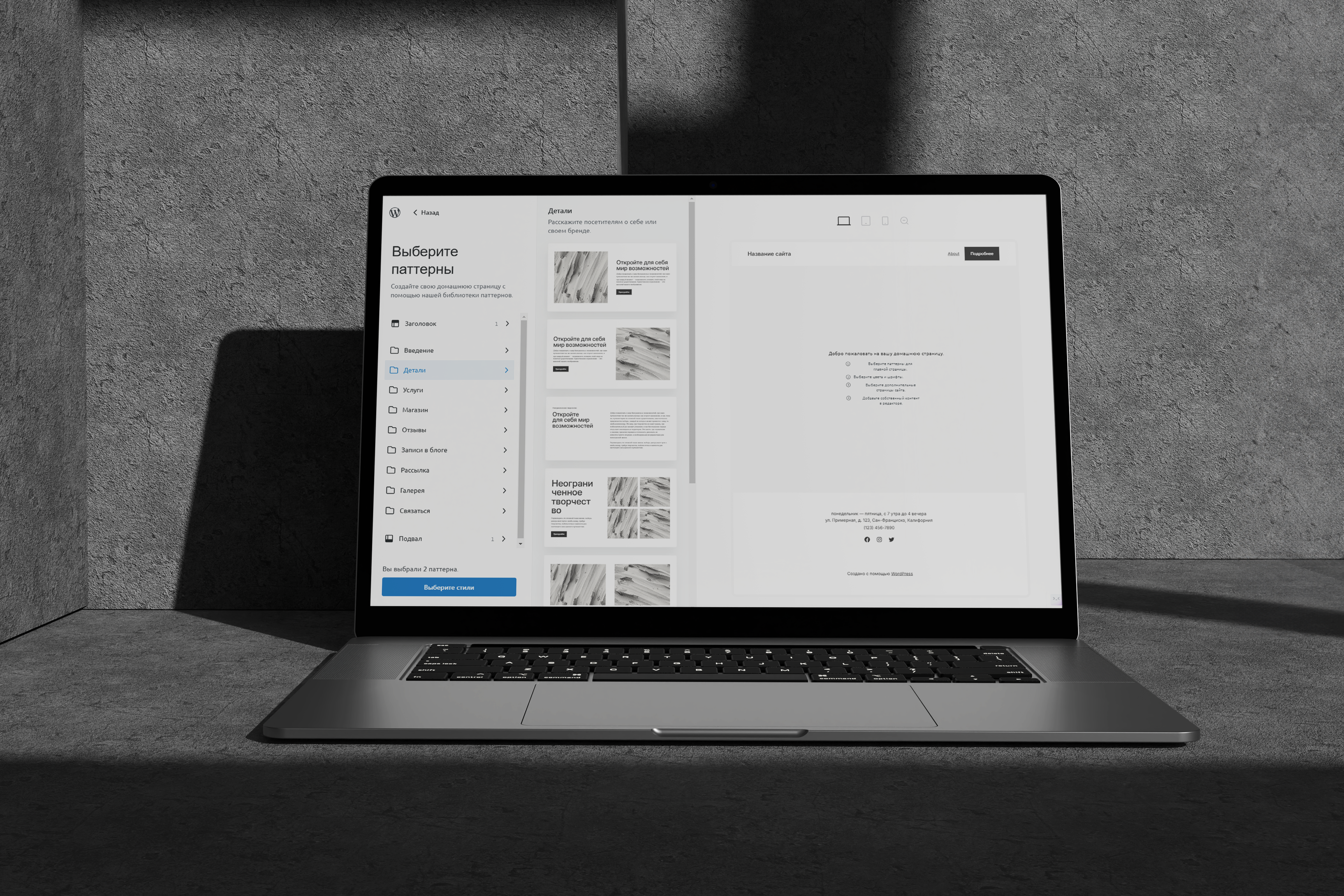
12. Редактор файла Hosts: изменение IP-адреса для определенных сайтов
Обычно сопоставление IP-адреса с веб-сайтом выполняется DNS-серверами вашего интернет-провайдера. Но иногда может потребоваться сменить сервер по умолчанию, например, для устранения неполадок с подключением или для доступа к определенному веб-сайту по определенному адресу. Один из способов сделать это — использовать файл Hosts Windows, а редактор Hosts File Editor PowerToys упрощает просмотр и редактирование этого файла.
Настройка редактора файлов Hosts
Выберите «Редактор файла Hosts» в настройках PowerToys и нажмите «Запустить редактор файла Hosts». Нажмите кнопку «Принять» в ответ на предупреждение об изменении файла Hosts. В файле уже есть несколько записей, которые можно включить при необходимости. Нажмите кнопку «Новая запись», чтобы добавить ещё одну. Введите IP-адрес, имя и другие данные, затем нажмите «Добавить». После этого вы сможете перейти к добавленному вами сайту по имени.
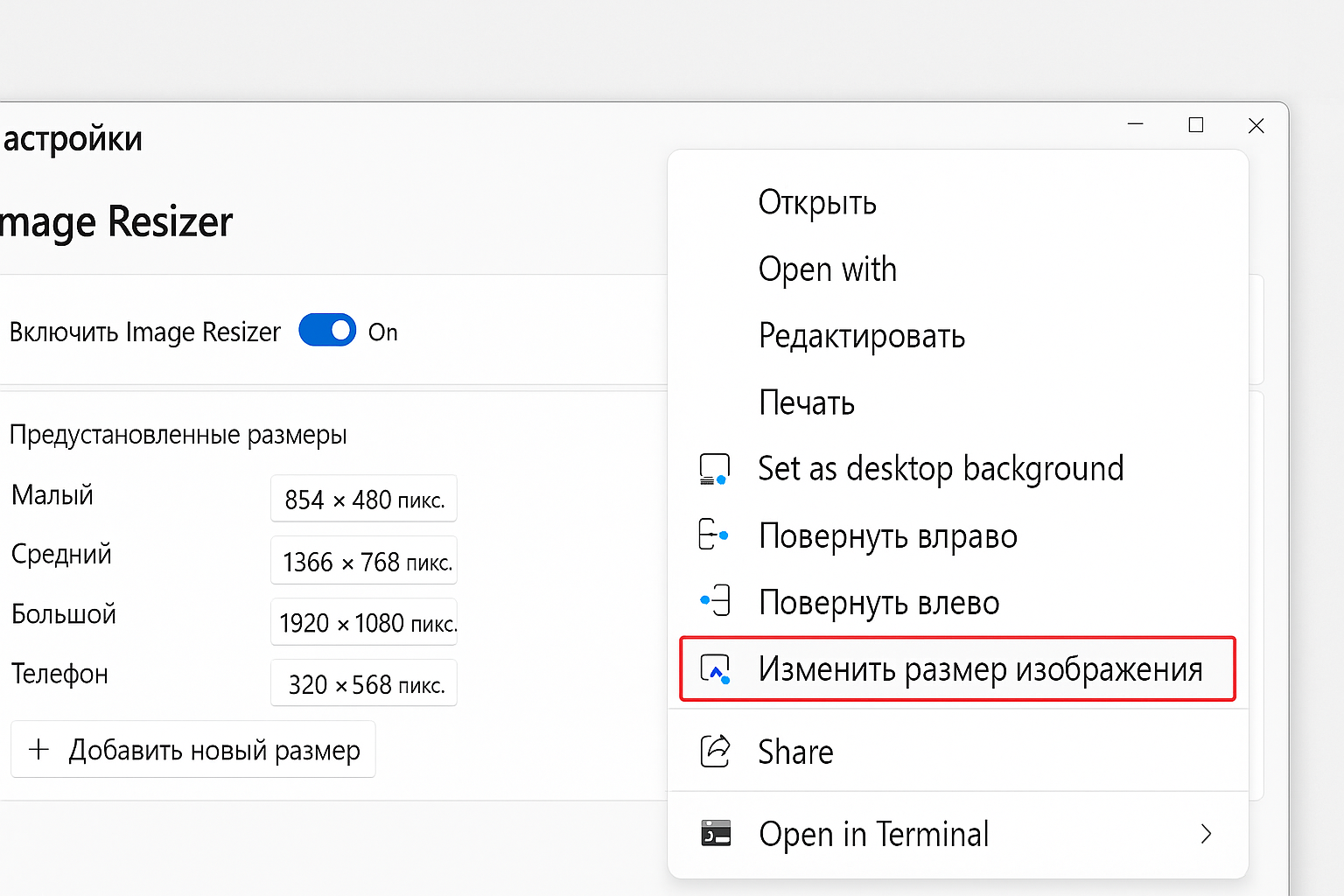
13. Image Resizer: легко изменяйте размер фотографий
Иногда фотография или рисунок слишком велики для отправки по электронной почте. Вы можете изменить размер в специальном редакторе изображений, но инструмент PowerToys Image Resizer удобнее. На экране настроек PowerToys выберите « Image Resizer» и измените существующие предустановленные размеры изображения. Вы также можете нажать кнопку «Добавить новый размер», чтобы создать новые предустановленные размеры.
Настройка изменения размера изображения
Теперь, чтобы изменить размер изображения, щелкните правой кнопкой мыши по файлу в проводнике и выберите команду «Изменить размер изображения». Вы можете выбрать нужный размер, например «Малый», «Средний», «Большой» или «Телефон», или создать свой собственный размер и нажать кнопку «Изменить размер», чтобы создать новое изображение меньшего размера.
14. Менеджер клавиатуры: переназначение клавиш и сочетаний клавиш
Каждая клавиша на клавиатуре выполняет определённую функцию, но что делать, если вам нужно, чтобы клавиша выполняла что-то другое? Вы можете воспользоваться специальной программой стороннего производителя для переназначения клавиш клавиатуры или открыть настройки PowerToys и выбрать вкладку «Диспетчер клавиатуры».
Настройте менеджер клавиатуры
Если вы хотите изменить функцию одной клавиши, нажмите « Переназначить клавишу». В разделе «Физическая клавиша» нажмите знак «+», а затем нажмите клавишу, которую хотите изменить, или выберите ее в раскрывающемся меню. В разделе «Сопоставлено с» введите или выберите клавишу, которую нужно активировать при нажатии первой клавиши. Нажмите «ОК», и клавише будет назначена новая функция. Будьте внимательны при назначении отдельных клавиш, поскольку они могут иметь важные функции в Windows или её приложениях.
Диспетчер клавиатуры также позволяет назначать сочетания клавиш. Для этого выберите « Переназначить сочетание клавиш». Щелкните значок «+», затем нажмите нужное сочетание клавиш (не более двух клавиш одновременно).
В разделе «Сопоставлено с» введите или выберите действие, которое должно активироваться этим сочетанием клавиш. Нажмите «ОК» и нажмите переназначенное сочетание клавиш. Вы можете удалить клавишу или сочетание клавиш в любое время, открыв окно настроек Диспетчера клавиатуры и щелкнув значок корзины рядом с нужным элементом.
15. Утилиты мыши: быстрое нахождение курсора мыши
Вы когда-нибудь теряли курсор на экране? Это легко может случиться, если он маленький или слишком сливается с фоном. Инструмент «Утилиты мыши» предлагает несколько способов найти потерянный курсор. Откройте «Утилиты мыши» в настройках PowerToys и включите опцию «Включить функцию «Найти мышь». В меню «Способ активации» выберите, будет ли функция активироваться после двойного нажатия левой кнопки Control или встряхивания мыши. При активации курсор будет помечен кружком, похожим на радар, что позволит быстро найти его.
Настройка утилит мыши
Включите опцию «Включить подсветку мыши», чтобы при каждом щелчке мыши появлялась жёлтая точка. Нажмите клавишу активации, а затем щелкните мышью в любом месте экрана. Появится маленькая желтая точка.
Включите функцию «Прыжок мышью» и нажмите клавишу активации. Текущее окно или весь рабочий стол Windows уменьшатся в размере, позволяя перемещать мышь на более короткие расстояния между точками экрана. Вы также можете включить функцию «Перекрестие указателя мыши», которая при использовании сочетания клавиш будет отображать перекрестие над курсором мыши.
16. Мышь без границ: управление несколькими компьютерами
Хотите использовать одну мышь и клавиатуру для управления несколькими компьютерами ? Mouse Without Borders позволяет управлять четырьмя компьютерами с одной системы. Вы можете управлять этими ПК с помощью одной клавиатуры и мыши, использовать общий буфер обмена и передавать файлы. В PowerToys включите Mouse Without Borders. На первом компьютере выберите «Новый ключ», чтобы сгенерировать ключ безопасности для подключения. На втором компьютере введите ключ безопасности и имя первого компьютера, затем выберите «Подключиться». После того, как компьютеры будут подключены, вы сможете переключаться между ними, перемещая курсор за пределы экрана.
17. Новое: быстрый доступ к пользовательским шаблонам
Команда «Создать» в Windows позволяет создавать папки, ярлыки или файлы определенного типа в Проводнике. Инструменты New+ в PowerToys расширяют эти возможности, позволяя создавать файлы и папки на основе персонализированного набора шаблонов. Чтобы настроить это, перейдите в раздел «Параметры» для New+ и включите переключатель. Чтобы попробовать это, откройте Проводник, щелкните правой кнопкой мыши по любой пустой области, выберите в меню пункт New+ и выберите «Открыть шаблоны». В этой папке теперь можно добавить любой файл, который вы хотите использовать в качестве шаблона.
Настроить New+
Например, у вас может быть документ Word с определённым бланком, который вы хотите использовать регулярно. Скопируйте этот документ в эту папку. При следующем запуске команды «Создать+» в Проводнике выберите документ Word, который вы установили в качестве шаблона, и этот файл уже будет содержать бланк, который вы можете использовать для создания нового документа.
18. Peek: предварительный просмотр файла
Иногда требуется просмотреть файл, не открывая связанное с ним приложение. С помощью функции Peek можно выбрать определенные типы файлов для просмотра. К ним относятся изображения, документы Office, веб-страницы и текстовые файлы. Выберите функцию Peek в настройках PowerToys. Убедитесь, что она включена, и запишите название ярлыка для активации.
Настройте Peek
Откройте Проводник и выберите файл, который хотите просмотреть. Нажмите на ярлык активации, и файл откроется в специальном окне Peek, что позволит вам быстро просмотреть документ, не дожидаясь загрузки соответствующей программы.
19. PowerRename: переименование нескольких файлов одновременно
В Windows не так просто переименовывать файлы группами, особенно если нужно присвоить каждому файлу уникальный идентификатор. С помощью PowerRename можно переименовать несколько файлов по определенному шаблону. Чтобы настроить этот инструмент, откройте PowerRename в настройках PowerToys и включите соответствующий переключатель.
Настройте PowerRename
Когда будете готовы, откройте Проводник и выберите все файлы, которые хотите переименовать. Щелкните правой кнопкой мыши по выделенным файлам и выберите команду PowerRename во всплывающем меню. Вы можете искать и заменять текст в файлах, нумеровать каждый файл по порядковому номеру и выполнять другие действия. Текущее имя файла отображается в столбце «Исходное», а в столбце «Переименовано» — новое имя. Когда всё будет готово, нажмите «Применить», чтобы переименовать файлы.
20. PowerToys Run: добавление универсального поиска в Windows
Поиск нужного приложения или файла может быть непростой задачей, особенно если его нет в меню «Пуск». Если включена функция PowerToys Run, нажмите Alt+Пробел и начните вводить имя нужного элемента. Результаты будут появляться по мере ввода; щелкните нужный результат.
Для дальнейшей настройки функции откройте PowerToys Run в параметрах PowerToys, чтобы изменить ярлык для активации, задать количество отображаемых результатов, изменить порядок результатов и многое другое.
21. Быстрое ударение: добавьте ударение к букве
Ввод слов с диакритическими знаками может быть затруднительным. В Windows есть таблица символов, с помощью которой можно найти эти знаки, но инструмент PowerToys под названием «Быстрый акцент» (Quick Accent) проще использовать, если он включен. Откройте вкладку «Быстрый акцент» в настройках PowerToys и убедитесь, что параметр «Включить быстрый акцент» (Enable Quick Accent) включён. После этого вы можете изменить ключ активации, выбрать конкретный набор символов, изменить расположение панели инструментов диакритических знаков и настроить другие параметры.
Настройте Quick Accent
Когда вы начинаете вводить слово, требующее символа с диакритическим знаком, удерживайте этот символ и нажмите одну из клавиш активации. В верхней части экрана появится панель инструментов с возможными символами с диакритическим знаком. Щелкните нужный символ, и он будет добавлен в то место, где вы вводили текст.
22. Предварительный просмотр реестра: предварительный просмотр и импорт любого REG-файла
Иногда для внесения изменений в Windows требуется внести изменения в реестр. Такие изменения часто можно выполнить с помощью REG-файла, который содержит необходимые параметры и может быть импортирован непосредственно в реестр. Функция «Предварительный просмотр реестра» упрощает этот процесс и делает его более прозрачным.
Выберите «Предварительный просмотр реестра» на экране настроек PowerToys и убедитесь, что эта функция включена. Если у вас есть REG-файл для импорта, нажмите «Запустить предварительный просмотр реестра» > «Открыть» и выберите нужный REG-файл. «Предварительный просмотр реестра» отображает разделы и значения реестра, содержащиеся в файле. Нажмите «Записать в реестр», чтобы импортировать параметры в реестр.
23. Экранная линейка: измерение количества пикселей на экране.
Вы веб-дизайнер, программист или графический дизайнер? Если вам нужно измерить количество пикселей, используемых элементами на экране, окружающих их или между ними, инструмент «Экранная линейка» может вам помочь. Откройте вкладку «Экранная линейка» в настройках PowerToys, чтобы настроить сочетание клавиш для активации и различные режимы измерения.
Настройте линейку экрана
Чтобы измерить что-либо на экране, нажмите клавишу активации, чтобы открыть небольшую панель инструментов. Выберите значок в меню, чтобы измерить область с помощью инструмента свободной формы, перекрестия, горизонтальной или вертикальной линии. Наведите курсор мыши на область, которую хотите измерить, и запишите количество пикселей.
24. Руководство по сочетаниям клавиш: теперь запомнить сочетания клавиш стало проще
В Windows 10 и Windows 11 существует множество сочетаний клавиш, используемых клавишу Win. Например, сочетание клавиш Win+E открывает Проводник, Win+I — Параметры, а Win+M сворачивает все открытые окна. Но как запомнить все эти сочетания клавиш?
Это необязательно, если у вас включено руководство по сочетаниям клавиш PowerToys. Просто нажмите нужное сочетание клавиш, чтобы открыть руководство со списком доступных сочетаний клавиш, работающих с клавишей Win. Вы можете открыть вкладку «Справочник сочетаний клавиш» в настройках PowerToys, чтобы изменить сочетание клавиш для активации или настроить его на открытие простым удерживанием клавиши Win.
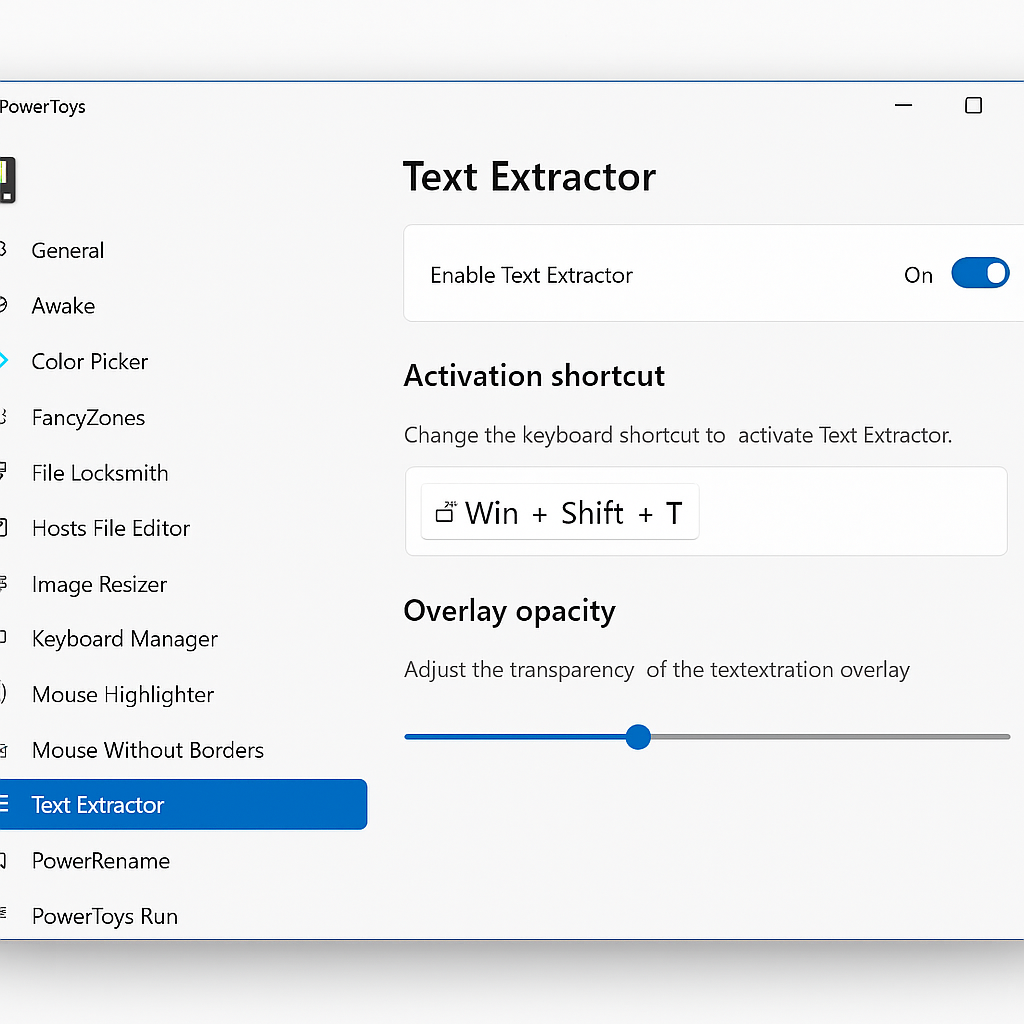
25. Извлечение текста: копирование текста из изображения или видео
Хотелось ли вам когда-нибудь скопировать и использовать текст из изображения или видео? Функция Live Text от Apple позволяет извлекать текст из изображений и вставлять его в любое место в качестве редактируемого контента, так же, как и Text Extractor на ПК с Windows. Откройте вкладку Text Extractor в настройках PowerToys, чтобы включить эту функцию и изменить сочетание клавиш для её активации.
Настройка извлечения текста
Теперь найдите изображение или видео с текстом. Нажмите сочетание клавиш для извлечения текста и используйте инструмент свободной формы, чтобы выделить область, которую хотите захватить. Любой текст из области захвата теперь можно вставить в другое место, например, в документ Word или текстовый файл.
Работа в Windows напрямую зависит от актуальности программного обеспечения: устаревшие версии мешают создавать контент, тормозят работу инструментов и снижают отдачу от SEO-продвижения сайта в Яндексе.
Чтобы ваш онлайн-бизнес оставался в числе лидеров, обновления должны выполняться без ошибок и с учётом всех нюансов. Специалисты компании РОСТСАЙТ помогут оперативно и корректно обновить ПО, настроить систему под ваши цели и обеспечить стабильность рабочих процессов. С нашей поддержкой вы сможете сосредоточиться на развитии проектов, а не на технических проблемах. Доверьтесь профессионалам и используйте максимум возможностей Windows для роста бизнеса.
Изображения: генерация нейросети